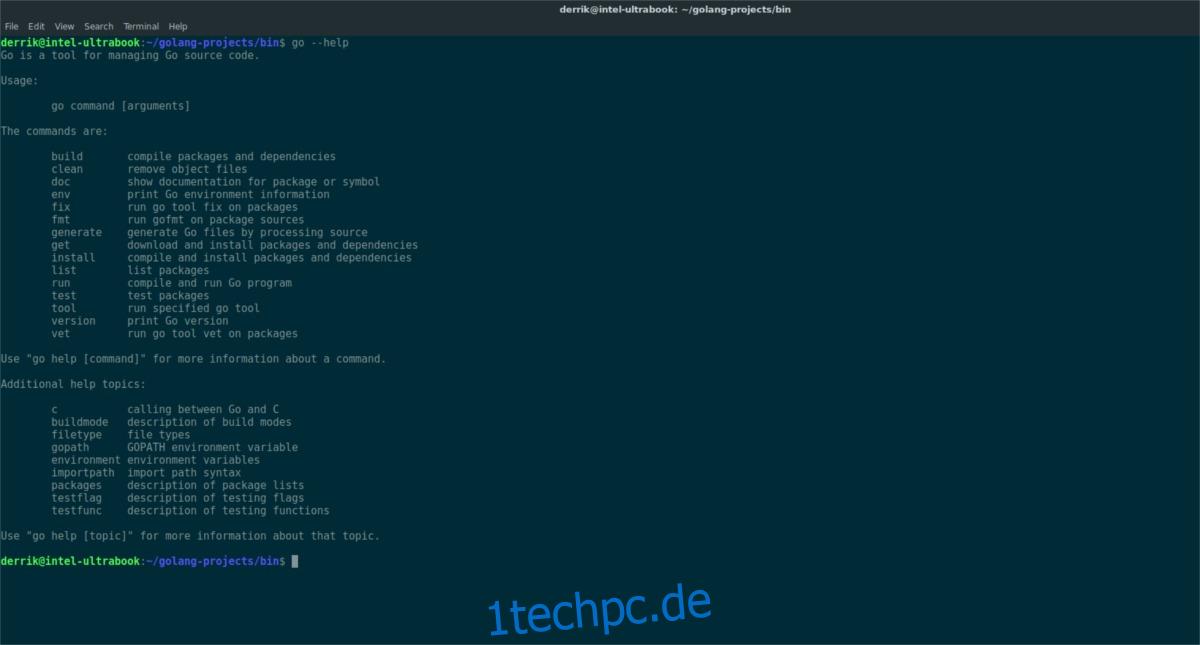Es gibt keinen Mangel an Anwendungen, die Aufgaben unter Linux töten. Es gibt jedoch einen großen Mangel an einfachen Tools zum Töten von Aufgaben, die sich hauptsächlich auf das Linux-Terminal konzentrieren. Wir stellen Gkill vor: das auf Google Go basierende Tool zum Töten von Apps für die Befehlszeile. Gkill kann Programme filtern und problematische Programme stoppen. Es gibt kein Durcheinander mit Kill-Befehlen oder klobigen Schnittstellen.
Inhaltsverzeichnis
Installieren Sie Google Go
Die Verwendung von Gkill beginnt mit der Installation der Google-Programmiersprache Go. Öffnen Sie ein Terminal und geben Sie die Befehle ein, die Ihrem Betriebssystem entsprechen.
Hinweis: Obwohl Ubuntu, Debian und andere über ein spezielles Installationspaket für Google Go verfügen, kann $GOPATH möglicherweise nicht richtig eingerichtet werden. Um dies zu beheben, folgen Sie den Pfadanweisungen im Abschnitt „Andere Linuxe“ dieses Tutorials.
Ubuntu
sudo apt install golang
Debian
sudo apt-get install golang
Arch-Linux
sudo pacman -S golang
Fedora
sudo dnf install golang
OpenSUSE
sudo zypper install go
Andere Linuxe
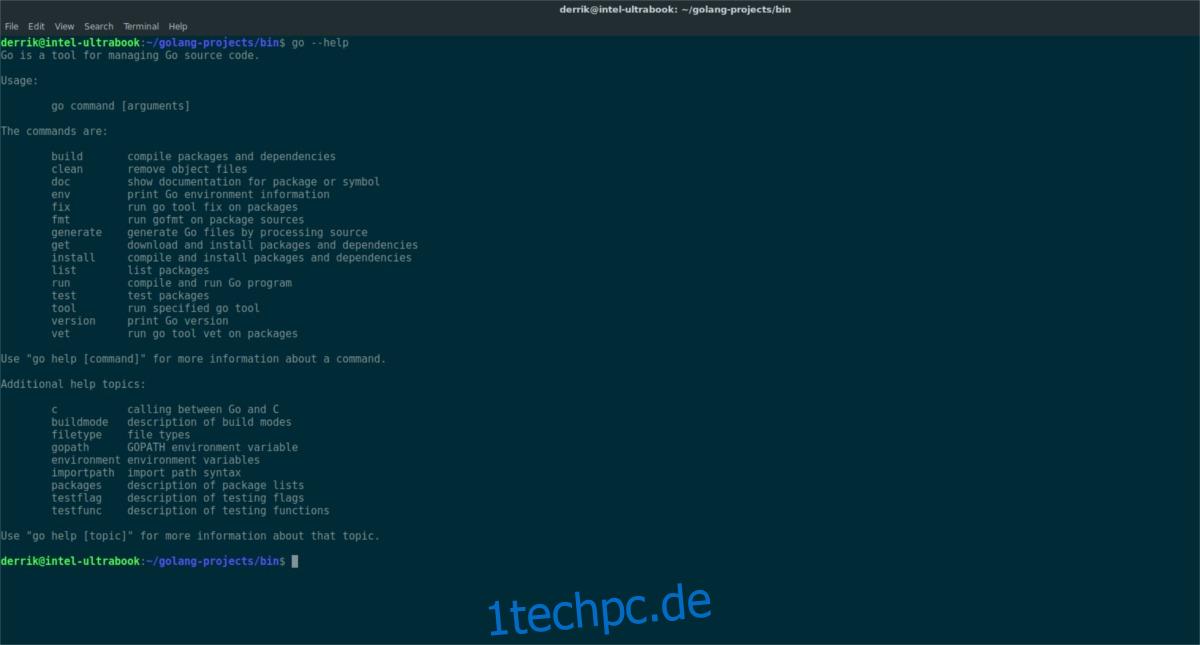
Google Go ist auf fast jeder Linux-Distribution ziemlich einfach zum Laufen zu bringen. Beginnen Sie mit dem Herunterladen der neuesten Version mit wget.
wget https://dl.google.com/go/go1.10.2.linux-amd64.tar.gz
Nachdem das Archiv nun heruntergeladen wurde, ist es an der Zeit, den Inhalt direkt nach /usr/local/ zu extrahieren. Wir erreichen dies, indem wir dem tar-Befehl ein -C hinzufügen.
sudo tar -C /usr/local -xvzf go1.10.2.linux-amd64.tar.gz
Go wird hauptsächlich von Entwicklern und Programmierern verwendet, daher müssen Sie einen Projektordner einrichten. Erstellen Sie diesen Ordner in Ihrem Verzeichnis /home/username/. Denken Sie daran, dass jeder Benutzer, der Go zum Programmieren verwenden möchte, auch einen Projektordner einrichten muss.
Erstellen Sie mit dem Tool mkdir einen Projektordner. Achten Sie darauf, ein -p hinzuzufügen, um die Berechtigungseinstellungen von ~/.
mkdir -p ~/golang-projects/{bin,src,pkg}
Als nächstes geben Sie das neue Verzeichnis mit dem CD-Befehl ein.
cd ~/golang-projects/
Öffnen Sie mit dem Nano-Texteditor ~/bash_profile und fügen Sie der Datei am Ende den folgenden Code hinzu.
Fügen Sie zuerst den Pfad ein, den Go verwenden soll.
export PATH=$PATH:/usr/local/go/bin
Ein Weg ist eingerichtet. Fügen Sie als Nächstes diese beiden Zeilen in ~/.bash_profile ein, um die Speicherorte GOPATH und GOBIN anzugeben.
export GOPATH="$HOME/golang-projects" export GOBIN="$GOPATH/bin"
Wenn sich der gesamte Code in der Datei befindet, drücken Sie zum Speichern Strg + O. Drücken Sie Strg + X, um Nano zu schließen.
Gkill installieren
Da Gkill Google Go verwendet, gibt es in keinem der Mainstream-Linux-Distributionssoftware-Repositories eine vorgefertigte Version davon (es gibt nicht einmal ein AUR-Paket). Stattdessen müssen diejenigen, die die Software installieren möchten, die Get-Funktion von Go verwenden, um den Code direkt von Github abzurufen.
go get github.com/heppu/gkill
Stellen Sie zum Starten der Gkill-App sicher, dass alle Pfade eingerichtet sind. Wenn Sie dies noch nicht getan haben, tun Sie dies, indem Sie die obigen Anweisungen befolgen. Wenn alles richtig eingerichtet ist, sollte es möglich sein, die Gkill-App jederzeit mit diesem Befehl im Terminal zu starten:
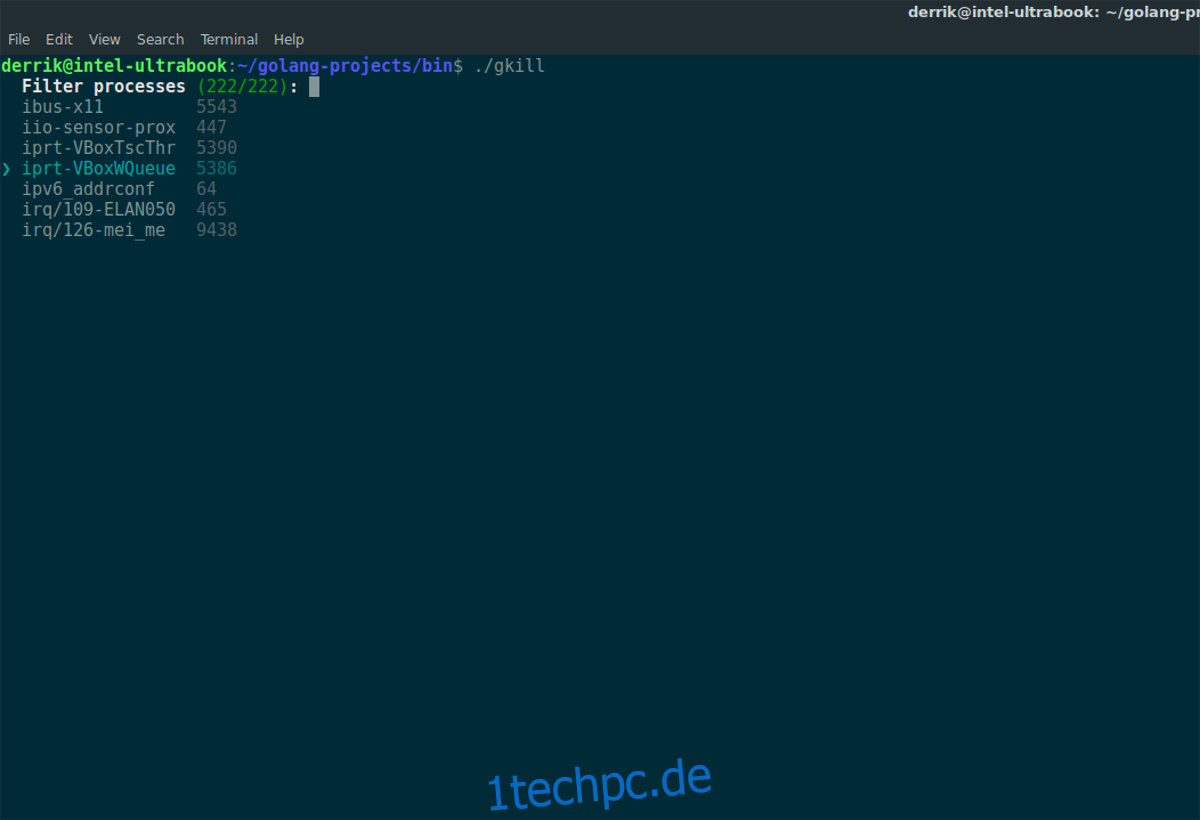
gkill
Es ist auch möglich, die Gkill-App direkt auszuführen, indem Sie zum richtigen Ordner navigieren. Zuerst CD in den Ordner ~/golang-projects.
cd ~/golang-projects
Verwenden Sie danach erneut den Befehl CD, um direkt in den Unterordner bin zu wechseln.
cd bin
Es ist jetzt möglich, die Gkill-App mit dem Befehl ./ auszuführen.
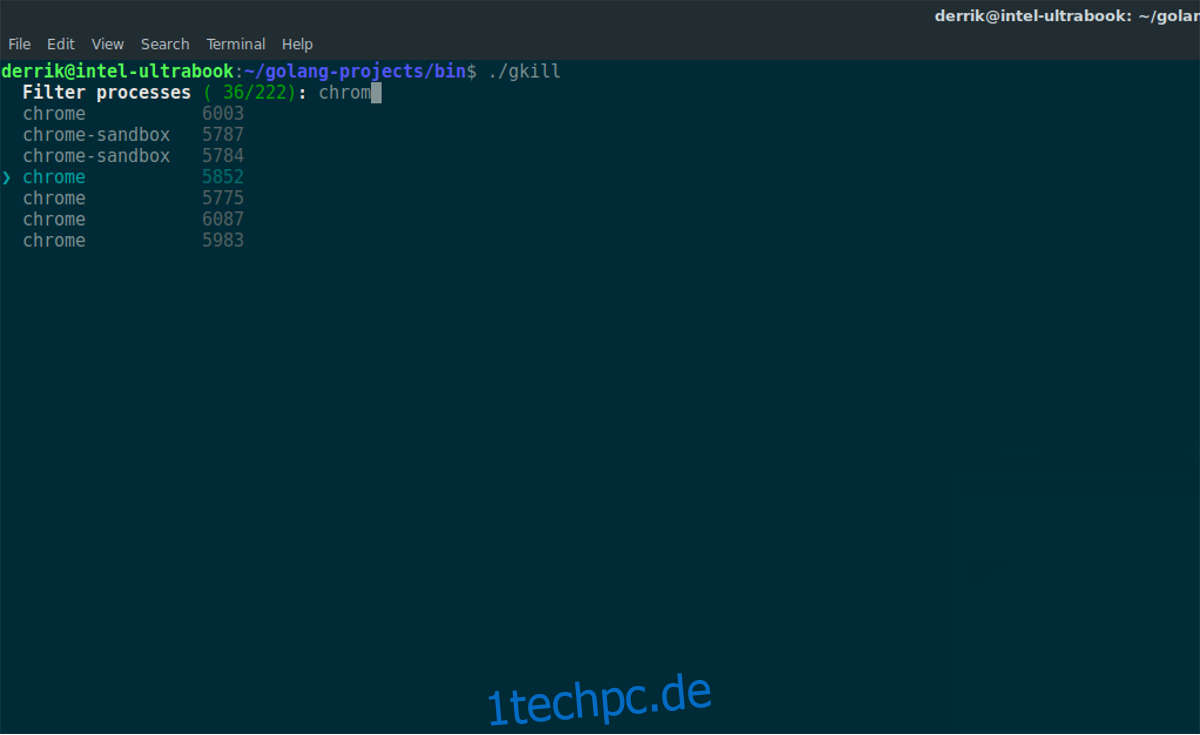
./gkill
Wenn Sie die Gkill-App mit dem richtigen Befehl starten, wird ein sehr minimalistisches Task-Manager-Tool angezeigt. Es nimmt nicht den gesamten Bildschirm ein. Es zeigt einen Überblick über alle aktiven Programme, die auf Ihrem Linux-PC ausgeführt werden. Um eine App zu beenden, verwenden Sie zuerst die Pfeiltasten, um nach oben und unten zu navigieren. Wählen Sie eine Anwendung mit der Eingabetaste aus.
Durch Drücken der Eingabetaste wird das Programm sofort beendet und in seinen Spuren gestoppt.
Eine andere Möglichkeit, ein problematisches Programm schnell zu finden, ist die Verwendung des Gkill-Filtersystems. Um es zu verwenden, beginnen Sie mit der Eingabe des Namens der Anwendung, die Sie sehen möchten. Gkill filtert sofort durch und zeigt Ihnen die richtigen Ergebnisse. Verwenden Sie von hier aus die Pfeiltasten auf der Tastatur, um es auszuwählen. Beenden Sie den Prozess wie gewohnt, indem Sie die Eingabetaste auf Ihrer Tastatur drücken.
Verwenden Sie zum Schließen der Gkill-App unabhängig davon, wie Sie sie gestartet haben, die Tastenkombination Strg + Z im Terminal. Führen Sie von dort aus den Befehl jobs aus, um Prozesse aufzulisten, die die Terminalsitzung abgebrochen hat.
Notieren Sie sich die Nummer neben dem angehaltenen Gkill-Job. Gehen Sie dann zurück zum Terminal und verwenden Sie den Befehl jobs stop, um den abgebrochenen Prozess zu beenden.
Hinweis: Stellen Sie sicher, dass Sie X im Befehl durch die Nummer neben dem Job (1 usw.) ersetzen.
jobs stop X
Gkill deinstallieren
Der schnellste Weg, Gkill aus dem System zu entfernen, besteht darin, den Ordner golang-projects zu löschen und einen neuen zu erstellen. Das Löschen ist viel schneller als das Durchsuchen der Ordner bin und pkg nach den richtigen zu löschenden Dateien. Beginnen Sie mit dem Entfernen des Ordners golang-projects.
Hinweis: Stellen Sie vor dem Löschen des Projektordners sicher, dass Sie alle wichtigen Google Go-bezogenen Dateien zur sicheren Aufbewahrung in einen anderen Ordner verschieben.
rm -rf ~/golang-projects
mkdir -p ~/golang-projects/{bin,src,pkg}